Как в майнкрафте сделать разные механизмы
Механизмы в Minecraft - Майнкрафт Вики
Список всех простых механизмов в Minecraft можно увидеть в творческом режиме, во вкладке «Механизмы» инвентаря, более сложные механизмы можно сделать с помощью красной пыли, их в этой записи подробно описывать не будем, здесь вы можете прочитать краткое описание именно простых механизмов. Механизмами здесь мы называем все, на что можно влиять с помощью красной пыли.
Список механизмов Minecraft
Красная пыль
Красная пыль используется в качестве проводов для проведения электричества к другим механизмам. Красная пыль добывается под землей, из руды сразу выпадает в готовом виде. Установленную красную пыль легко собрать одним ударом рукой или любым предметом. На скриншоте лампа, которая активируется рычагом с помощью красной пыли, это простейшее использование механизмов.
Есть два типа двери — деревянная и железная. Деревянная дверь открывается с помощью клика по ней левой или правой кнопки мыши или с помощью красной пыли, железную дверь нельзя открыть рукой, нужно использовать другие механизмы, например рычаг или кнопку.
Рычаг и кнопка
Рычаг и кнопка используются для активации других механизмов. Рычаг действует как выключатель и может быть в двух состояниях — выключен/включен, а кнопка активирует механизм и через несколько секунд переходит в состояение «выключено».
Нажимные плиты
Нажимные плиты используются в качестве кнопки, которая активирует механизмы, если на нее наступить. Нажимные плиты можно использовать при создании ловушек или для активации механизмов без лишних действий (вам нужно просто пройтись по плите вместо нажатия рычага или кнопки). На рисунке нажимные плиты, одна из них включает лампу, вторая открывает деревянную дверь.
Факел из редстоуна
Этот предмет очень часто используется в сложных механизмах, которые строятся из красной пыли. Факел из редстоуна служит источником тока для электроческих схем.
Повторитель
Повторитель используется для построения длинных цепей из красной пыли, для задержки сигнала, а также в качестве диода (пропускает сигнал только в одну сторону).
Крюк
Крюк служит для создания растяжки. Натянув нить (паутину) между двумя крюками можно получать сигнал, когда кто-либо (моб или игрок) пройдется по растяжке. С помощью растяжки можно создать ловушку (активировав поршни или раздатчик) или сигнализацию (включением лампы или музыкальной шкатулки), которая оповещает о приближении врагов.
Поршень и липкий поршень
Поршни могут сдвигать блоки, это их свойство используется для создания ловушек и ферм. Липкий поршень притягивает и выталкивает блоки, а обычный только выталкивает. Простейший пример — срезание тростника с помощью поршня, красной пыли и кнопки, увеличив таким образом количество поршней и соединив их красной пылью, установив повторители, можно создать тростниковую ферму, которая будет срезать сразу от 28 тростника нажатием одной кнопки.
Динамит
Динамит при взрыве уничтожает блоки вокруг, кроме обсидиана и админиума. Может использоваться для создания ловушек, взрыва шахт, гриферства. На многопользовательских серверах часто взрыв динамита отключен. Динамит активируется кнопкой, рычагом, нажимной плитой, растяжкой и красной пылью и взрывается через несколько секунд, при взрыве динамит активирует другие динамиты, которые находятся рядом.
Раздатчик
Может выдавать игроку предметы, активируется механизмами. Если в раздатчик положить стрелы, то можно соорудить «пулемет».
Нотный блок
При проведении электричества издает звук, который можно настроить с помощью правой кнопки. С помощью нотных блоков можно создавать целые музыкальные композиции.
Используется как вертикальная дверь. Открывается как с помощью клика мыши, так и с помощью механизмов.
Калитка
Используется как дверь на фермах для животных.
Как создавать карты разного размера в Minecraft
В этом руководстве Minecraft объясняется, как создавать карты разного размера со снимками экрана и пошаговыми инструкциями.
В Minecraft вы можете создать до 5 карт разных размеров в игре. Чем больше карта, тем больше ландшафта вы видите. С большими картами вы можете легко найти своих друзей и увидеть их передвижения, когда они присоединятся к вашему миру.
Давайте посмотрим, как создавать карты разных размеров в Minecraft.
Подписаться
Необходимые материалы
В Minecraft это необходимые материалы для улучшения вашей карты до уровня 4, который является самым большим размером:
Шаги по созданию карт разного размера
1. Вам понадобится карта локатора
Во-первых, вам понадобится карта-локатор, созданная из 8 листов бумаги и 1 компаса. Этот тип карты позволяет вам видеть местоположение себя и своих друзей, которые присоединяются к вашему миру. Карта начинается с карты уровня 0, которая является картой наименьшего размера, которую вы можете создать в игре.
Когда вы откроете эту карту, она должна выглядеть примерно так:
Вы можете видеть себя ( белая точка, ) и направление, в котором вы смотрите. В настоящее время мы лицом вниз, то есть на юг на карте.
2. Улучшите карту до уровня 1
Чтобы увеличить размер вашей карты, вам необходимо обновить карту с уровня 0 до уровня 1. Для этого добавьте карту уровня 0 и еще 8 бумаги в сетку крафта 3x3.
Новая карта теперь будет обновлена до карты уровня 1, которая больше, чем предыдущая.Когда вы откроете эту карту, она не будет заполнена полностью.
Вам нужно будет путешествовать по миру, чтобы заполнить детали.
3. Улучшите карту до уровня 2
Чтобы улучшить карту до еще большего размера, вам необходимо обновить карту с уровня 1 до уровня 2. Добавьте карту уровня 1 и еще 8 листов бумаги в сетку крафта 3x3.
Недавно созданная карта теперь будет еще больше и будет повышена до уровня 2.
Когда вы откроете эту карту, будет заполнена только часть карты.
4. Улучшите карту до уровня 3
Чтобы улучшить карту до еще большего размера, вам необходимо обновить карту с уровня 2 до уровня 3. Для этого добавьте карту уровня 2 и еще 8 листов бумаги в сетку крафта 3x3.
Недавно созданная карта теперь будет улучшена до карты уровня 3, которая больше, чем предыдущая.
Когда вы откроете эту карту, вам будет нужно заполнить больше, чем последний размер.
4. Улучшите карту до уровня 4
Чтобы улучшить карту до максимального размера, вам необходимо обновить карту с уровня 3 до уровня 4.Добавьте карту уровня 3 и еще 8 бумаги в сетку крафта 3x3.
Недавно созданная карта теперь будет обновлена до уровня 4, который является самым большим размером карты в Minecraft.
Для заполнения этой карты требуется очень много времени. Вот как выглядит наша карта уровня 4 после заполнения.
На карте вы - белая точка, а другие цветные точки - ваши друзья, которые присоединяются к вашему миру. Когда игроки путешествуют по миру, точки игроков на карте будут показывать их текущее местоположение (, так что вы можете буквально наблюдать, как игроки перемещаются в игре на карте ).
Поздравляю, вы только что научились создавать карты разного размера в Minecraft.
Другие уроки для начинающих
,Как создавать команды с помощью табло в Minecraft
- Программирование
- Игры
- Minecraft
- Как создавать команды с табло в Minecraft
Автор: Джейкоб Кордейро
Последняя особенность табло - создание команд игроков Minecraft и распределение игроков между ними. Это позволяет вам установить множество различных настроек, специфичных для определенных команд или распределения команд.
Вы можете создавать, удалять и изменять команды с помощью следующих команд:
Команды на таблодобавляют <имя> [отображаемое имя...]
Создает новую команду с указанным именем. Когда команда создается впервые, в ней нет игроков. Необязательный параметр [display name…] позволяет отображать имя, отличное от официального названия команды - отображаемое имя может содержать пробелы.
табло команд пусто <команда>
Удаляет всех участников из команды с данным именем.
команд на табло присоединяются к <команда> <игрок>
Целевой игрок присоединяется к целевой команде.
табло команд покинуло <игрок>
Целевой игрок покидает команду.
ТаблоСписок команд
Перечисляет имена и отображаемые названия всех команд, а также количество игроков в каждой из них.
табло команд опция <команда> <опция> <значение>
Подобно функции правил игры, эта команда позволяет вам изменять настройки целевой команды.
- Цвет
: имена пользователей в команде изменены на другой цвет.
-
deathMessageVisibility: когда игрок в команде умирает, эта опция решает, кому передать эту новость в меню чата. <значение> может быть равно всегда, никогда, hideForOtherTeams или hideForOwnTeam.
-
friendlyfire: <значение> может быть истинным или ложным. Если установлено значение false, игроки этой команды не могут причинить друг другу непосредственный вред.
-
nametagVisibility: определяет, будут ли видны именные теги игроков в команде.<значение> может быть равно всегда, никогда, hideForOtherTeams или hideForOwnTeam.
-
seeFriendlyInvisibles: <значение> может быть истинным или ложным. Если установлено значение true, игроки этой команды могут видеть невидимых товарищей по команде как прозрачные изображения.
табло команд удалить <имя>
Удаляет команду с данным именем.
Неигровые объекты также могут быть добавлены на табло (хотя их имена отображаются как длинные строки непонятных буквенно-цифровых символов).Затем вы можете использовать такие предметы, как зомби или огненные шары, для хранения этих переменных для различных целей.
Об авторе книги
Джейкоб Кордейро играет в Minecraft с момента предварительного выпуска Alpha. Он посещает среднюю онлайн-школу Стэнфордского университета и является автором Minecraft For Dummies, Portable Edition.
,Как сделать зачарованную алмазную кирку в Minecraft
В этом руководстве Minecraft объясняется, как создать зачарованную алмазную кирку, со скриншотами и пошаговыми инструкциями.
В Minecraft зачарованная алмазная кирка - один из многих инструментов, которые вы можете сделать. Чары могут быть добавлены к предметам с помощью стола наложения чар, наковальни или игровой команды.
Давайте посмотрим, как сделать зачарованную алмазную кирку с помощью стола для зачарования.
Поддерживаемые платформы
Зачарованная алмазная кирка доступна в следующих версиях Minecraft:
* Версия, в которой он был добавлен или удален, если применимо.
ПРИМЕЧАНИЕ. Pocket Edition (PE), Xbox One, PS4, Nintendo Switch и Windows 10 Edition теперь называются Bedrock Edition. Мы продолжим показывать их индивидуально для истории версий.
Материалы, необходимые для изготовления зачарованной алмазной кирки
В Minecraft это материалы, из которых вы можете создать зачарованную алмазную кирку:
Чары для алмазной кирки
В Minecraft вы можете зачаровать алмазную кирку следующими чарами:
| Чары | Описание |
|---|---|
| Проклятие исчезновения | Проклятый предмет исчезнет после смерти игрока |
| КПД | Увеличивает скорость добычи |
| Фортуна | Увеличивает выпадение блоков при добыче |
| Ремонт | Использует опыт, чтобы починить ваши инструменты, оружие и доспехи |
| Шелковое прикосновение | Сами блоки мины (хрупкие предметы) |
| Неразрывная | Увеличивает прочность предмета |
Определения
- Чары - так называется чары.
- Описание - это описание того, что делают чары.
См. Полный интерактивный список Minecraft Enchantments с возможностью поиска.
Шаги для зачарования алмазной кирки
1. Откройте стол наложения чар
Во-первых, откройте таблицу наложения чар, чтобы у вас появилось меню чар, которое выглядит так:
2. Чары на алмазную кирку
В меню чар поместите алмазную кирку в первую коробку.Затем поместите 3 лазурита во вторую коробку.
СОВЕТ: В творческом режиме вам не нужно помещать лазурит во второй ящик.
После того, как вы поместите свою алмазную кирку и лазурит в два ящика, вы увидите, что в слотах для зачарования отображается до 3 вариантов зачарования. Для каждого чара справа будет отображаться число, которое представляет собой количество уровней опыта, которые вы должны иметь, чтобы разблокировать и просмотреть чары (, это , а не , стоимость применения чар ).
В этом примере первое зачарование разблокируется, если у вас есть 7 уровней опыта, второе разблокируется, если у вас 14 уровней опыта, а для третьего зачарования вам нужно 30 уровней опыта, чтобы его разблокировать.
Чем больше очков опыта требуется для открытия чар, тем лучше чары. Если у вас недостаточно уровней, вы всегда можете заработать больше очков опыта, убивая мобов или используя команду / xp.
СОВЕТ : Если вы наведете курсор на слот, вы увидите название чар и его стоимость.
Когда вы наводите курсор на третье чары, появляется надпись «Шелковое прикосновение I», а стоимость чар составляет 3 лазурита и 3 уровня чар (т.е. 3 уровня на шкале опыта). Silk Touch I - одно из 3 чар, которые вы можете выбрать из таблицы чар.
Выберите чары, которые вы хотите наложить на алмазную кирку.
После того, как вы выбрали чары, ваши ляпис-лазурь и очки опыта будут потрачены, а алмазная кирка загорится фиолетовым светом.Вы можете навести курсор мыши на зачарованную алмазную кирку, чтобы увидеть ее новые возможности.
СОВЕТ: Довольно часто стол зачарования добавляет больше, чем только одно изначально выбранное зачарование. Таким образом, вы можете получить предмет, который зачарован 2 или 3 чарами ( или, возможно, даже 4 чарами )!
Алмазная кирка теперь является зачарованной алмазной киркой, и вы можете переместить ее обратно в свой инвентарь.
Поздравляю, вы сделали в Майнкрафт зачарованную алмазную кирку!
Урон от атаки и прочность
Урон от атаки - это количество урона, которое предмет будет наносить при атаке моба.
Долговечность показывает, сколько прослужит предмет. Для инструментов, оружия и транспорта долговечность - это количество полезных действий до того, как предмет будет уничтожен. Для предметов брони долговечность - это количество ударов (которые могут быть заблокированы броней) до того, как предмет будет уничтожен. Таким образом, чем выше показатель прочности, тем дольше прослужит предмет.
В следующей таблице показаны урон от атаки и прочность каждой кирки в Minecraft:
Прочие зачарованные предметы
В Minecraft вы можете создавать другие зачарованные предметы, например:
,Как надеть броню в Майнкрафт
В этом руководстве Minecraft объясняется, как надевать и использовать броню, со скриншотами и пошаговыми инструкциями.
В Майнкрафт вам нужно носить броню, чтобы защитить вас от получения урона в игре при сражении с мобами. Давайте посмотрим, как использовать броню.
Фон
После того, как вы немного поиграете в Minecraft, вы начнете сражаться с мобами. Теперь самое время создать и надеть броню, которая защитит вас в игре.
Вы можете создавать различные типы доспехов - алмазные, железные, золотые, каменные и кожаные.Каждый из этих типов обеспечивает разный уровень защиты. Например, алмазная броня обеспечивает лучшую защиту, но ее труднее всего изготовить из-за сложных предметов, которые вам нужно собрать в игре, чтобы сделать алмазную броню.
Предметов брони для ношения
В Minecraft это типы предметов, которые вы можете носить в качестве брони, чтобы защитить себя от атак:
СОВЕТ: Вы также можете носить зачарованную броню или окрашенную кожаную броню в Minecraft. Посмотрите наш полный список доспехов, которые вы можете создать.Шаги, чтобы надеть броню
1. Откройте инвентарь
В этом примере мы собираемся показать вам, как надеть комплект алмазной брони - алмазный шлем, алмазный нагрудник, алмазные леггинсы и алмазные ботинки.
Если у вас нет доспехов в вашем инвентаре, вы можете быстро их изготовить, используя эти рецепты изготовления доспехов.
Чтобы надеть доспехи, сначала нужно открыть инвентарь. Управление для открытия инвентаря зависит от версии Minecraft:
.- Для Java Edition (ПК / Mac) нажмите клавишу E , чтобы открыть меню инвентаря.
- Для Pocket Edition (PE) нажмите кнопку с 3 точками, чтобы открыть инвентарь, а затем нажмите кнопку с изображением железного нагрудника.
- Для Xbox 360 и Xbox One нажмите кнопку Y, чтобы открыть инвентарь.
- Для PS3 и PS4 нажмите кнопку «Треугольник», чтобы открыть инвентарь.
- Для Wii U нажмите кнопку X, чтобы открыть инвентарь.
- Для Nintendo Switch нажмите кнопку X, чтобы открыть инвентарь.
- Для Windows 10 Edition нажмите клавишу E , чтобы открыть меню инвентаря.
- Для Education Edition нажмите клавишу E , чтобы открыть инвентарь.
Инструкции по надеванию доспехов немного различаются в зависимости от режима игры - «Выживание» или «Творчество».
2. Наденьте броню
Инструкции по надеванию доспехов в разных режимах игры различны - режим «Выживание против творчества».
Как надеть броню в режиме выживания
Если вы играете в режиме выживания и ваш инвентарь открыт, вы увидите изображение вашего персонажа с четырьмя полями, которые позволяют вам менять броню, которую вы носите.
Переместите доспехи, которые вы хотите носить, из своего инвентаря в ящики слева от вашего персонажа.
Алмазный шлем помещается в ящик для шлема. Алмазный нагрудник помещается в ящик нагрудника. Леггинсы с бриллиантами идут в коробку с леггинсами. Бриллиантовые сапоги помещаются в коробку для ботинок.
По мере того, как вы перемещаете каждый предмет брони в ящики с одеждой вашего персонажа, вы увидите, как внешний вид вашего персонажа меняется по мере надевания доспехов.
Теперь, когда вы вернетесь в игру, вы должны увидеть своего персонажа в новой броне.
Поздравляю, вы только что научились надевать доспехи в режиме выживания.
Как надеть броню в творческом режиме
Если вы играете в творческом режиме, броню носить не обязательно, потому что вы не получите никаких повреждений. Но надевать это все равно весело.
Если ваш инвентарь открыт в творческом режиме, найти меню брони немного сложнее.
Чтобы отобразить доспехи, которые вы носите, выберите опцию Survival Inventory в правом нижнем углу меню инвентаря (см. Опцию, обведенную кружком ниже).
Вы увидите изображение вашего персонажа с четырьмя коробками, которые позволяют вам менять броню, которую вы носите.
Переместите доспехи, которые вы хотите носить, из своего инвентаря в ящики по обе стороны от вашего персонажа.
Алмазный шлем и алмазный нагрудник помещаются в коробки для шлема и нагрудника с левой стороны вашего персонажа. Ромбовидные леггинсы и алмазные ботинки помещаются в коробки для леггинсов и ботинок с правой стороны вашего персонажа.
По мере того, как вы перемещаете каждый предмет брони в ящики с одеждой вашего персонажа, вы увидите, как внешний вид вашего персонажа меняется по мере надевания доспехов.
Теперь, когда вы вернетесь в игру, вы должны увидеть своего персонажа в новой броне.
Поздравляю, вы только что научились надевать доспехи в творческом режиме.



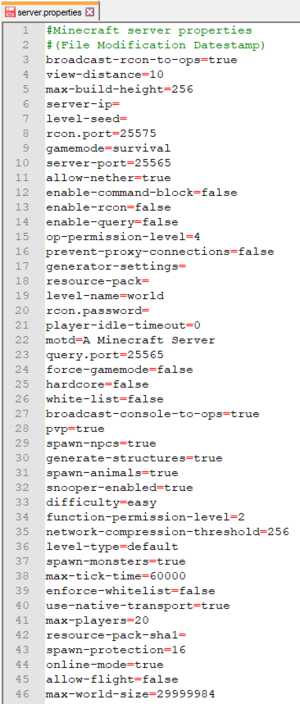
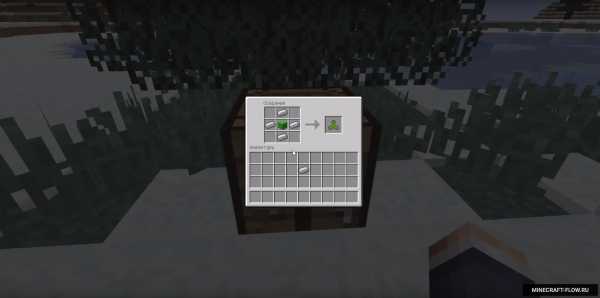
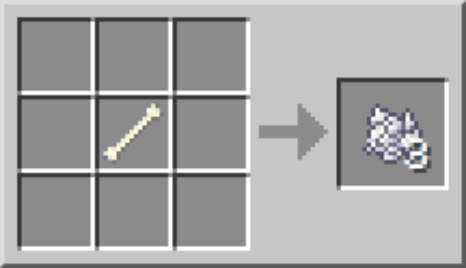

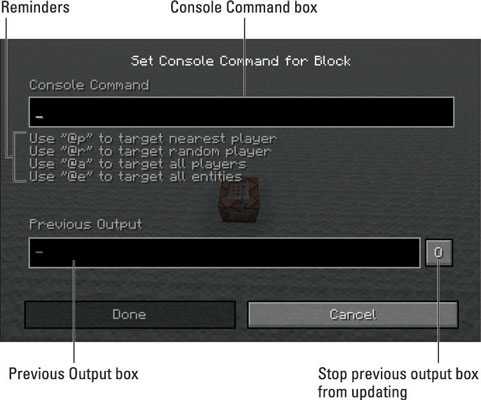



![[Furniture] Майнкрафт 1.10.2 мод на мебель. + 1.11.2! jooak-aofei1](https://minecraft247.ru/wp-content/uploads/2016/12/JOOAk-AOfEI1-70x70.jpg)